NoxPlayer や Bluestacks, Virtualbox といった仮想マシンを利用する際に必要となるのがバーチャライゼーション(VT-x)と呼ばれる機能だ。これを利用する事で仮想マシンを動かすことができたり、より高速に動作することが可能となっている。
最近販売されたコンピューターであれば殆どバーチャライゼーションに対応しており標準で有効となっている場合も多い。改めてバーチャライゼーション(VT-x)が対応しているか・有効になっているかどうか、および、有効にする方法を紹介したいと思う。
PC がバーチャライゼーション(VT-x)に対応しているか・有効になっているかを確認する方法
今利用している PC がバーチャライゼーションに対応しているか否か、現在有効になっているかどうかを確認するには以下の LeoMoon CPU-V というアプリを利用すると手っ取り早い。
LeoMoon CPU-V - Downloads • LeoMoon Studios
このアプリを起動すると以下のような画面が現れる。
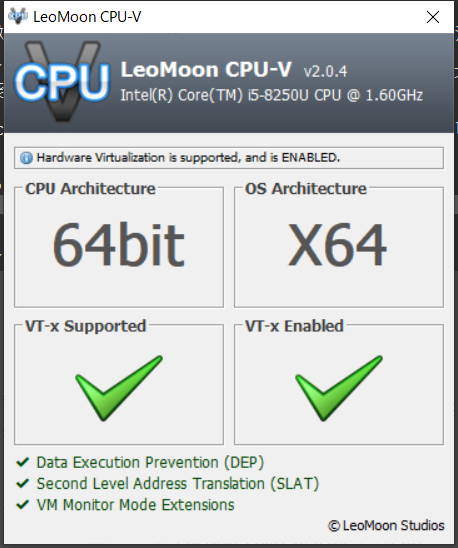
現在の CPU の型番と 64bit/32bit の判定、VT-x に対応しているかといったいくつかの情報が表示されている。
左下の「VT-x Supported」にチェックが入っていればその PC でバーチャライゼーションを利用する事ができる。
右下の「VT-x Enabled」にチェックが入っていればバーチャライゼーションが現在有効になっている。
バーチャライゼーションに対応しているにも関わらず有効になっていない場合には BIOS/UEFI の設定を変更して有効にしよう。
バーチャライゼーション(VT-x)を有効にする方法
バーチャライゼーションを有効にするためには PC 起動時に何等かのキーを押して BIOS/UEFI の設定画面を呼び出す必要がある。このため、システムによって多少操作や画面が異なるが、おおむね似たような流れとなる。
自分の PC(Thinkpad T480) の場合は以下のような手順だ。
PC 起動中に Enter キーを押して起動メニューを表示。
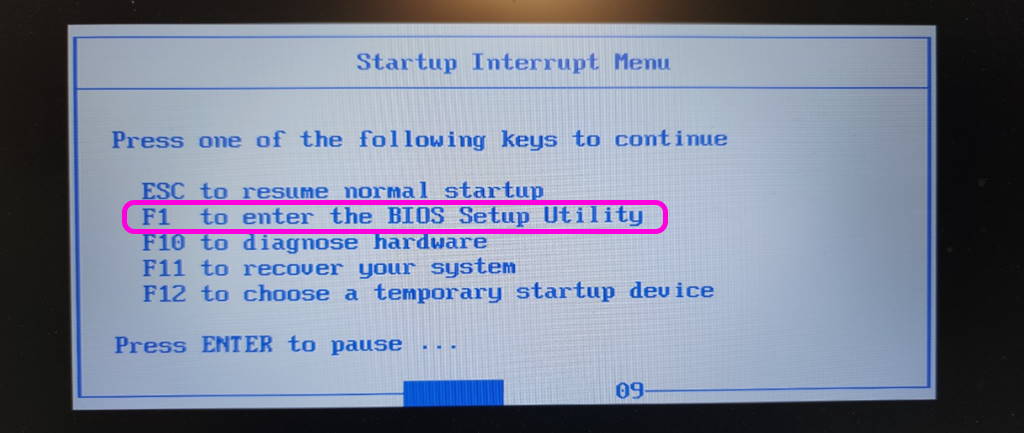
F1 を押して BIOS 設定画面を表示。
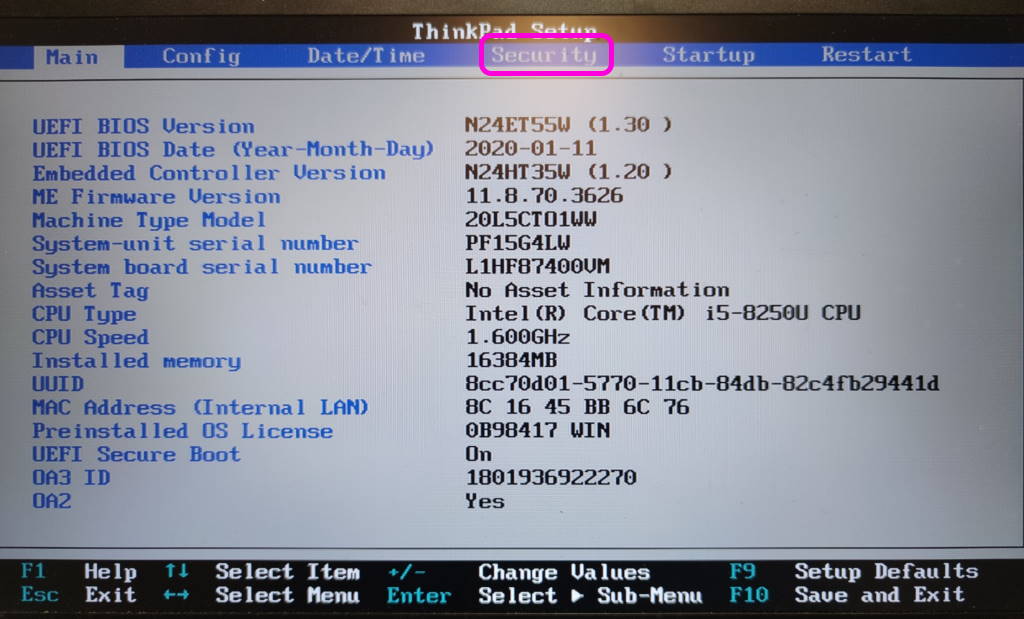
Security タブを選択。
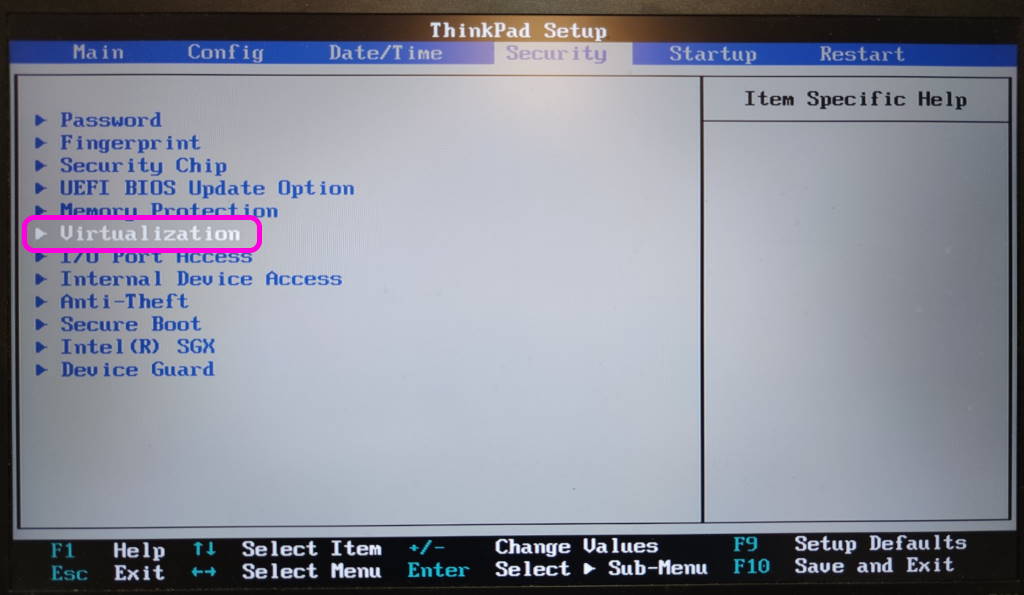
Virtualization を選択。
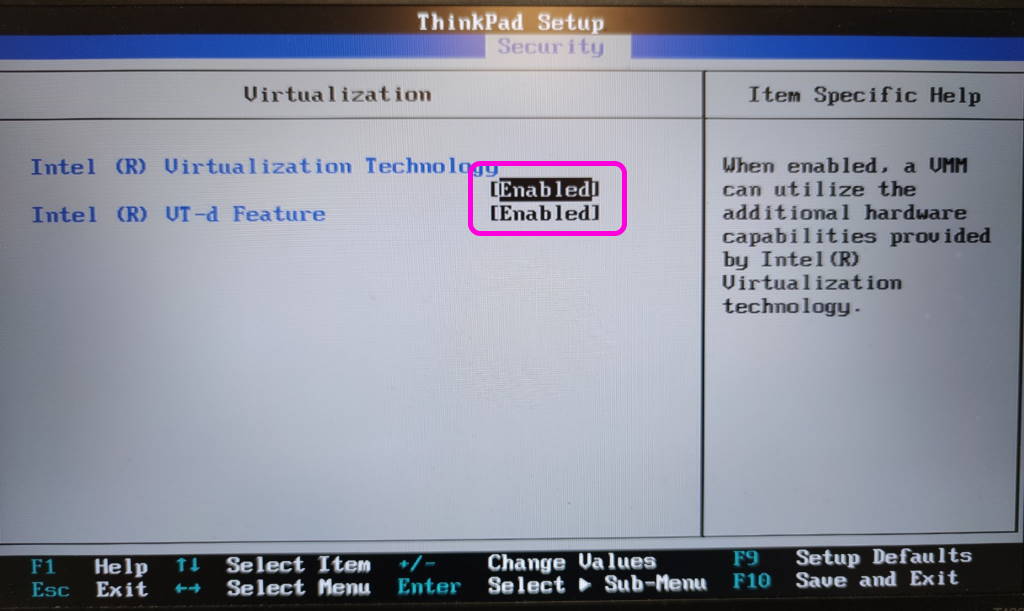
Enable を選択。
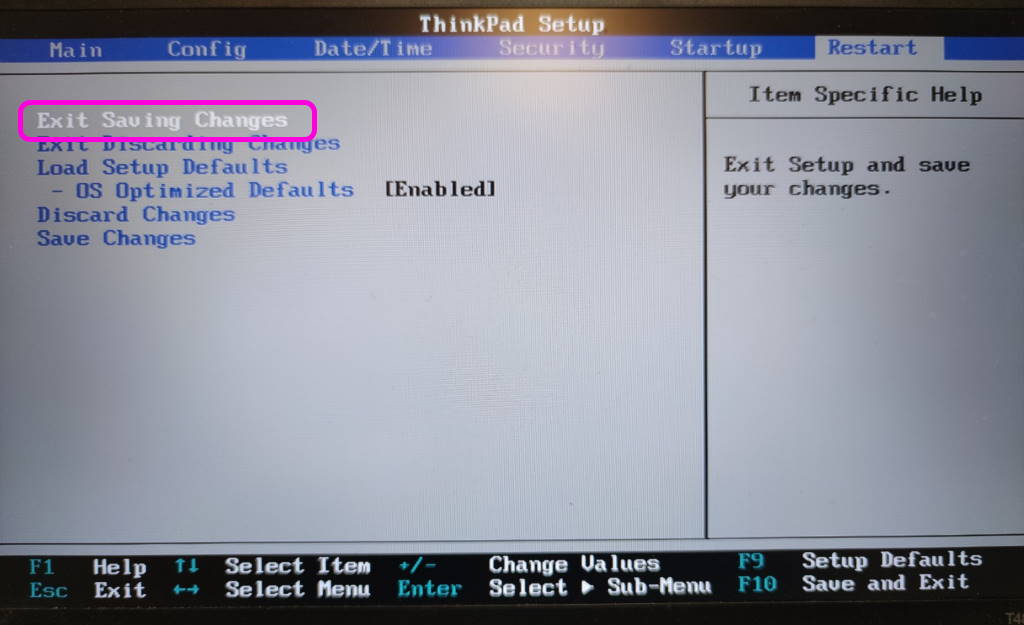
F10 もしくは Restart 欄より 保存して終了。
この状態で再度 Windows を起動すればバーチャライゼーションが有効になっているはずだ。
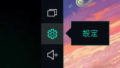

コメント